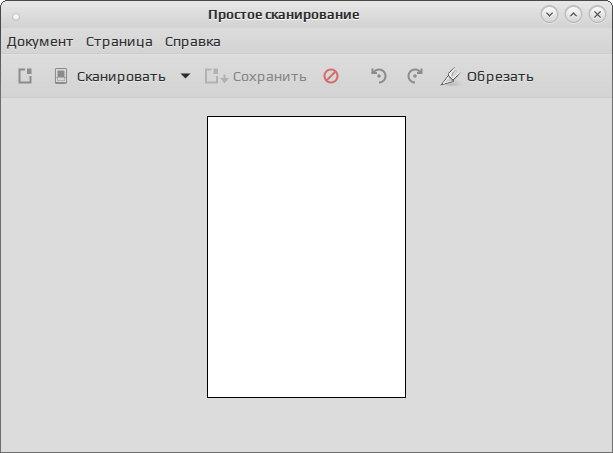- Пять графических утилит для сканирования в Linux
- 1. XSane
- 2. Skanlite
- 3. Gscan2pdf
- 4. Simple Scan
- 5. GIMP с Quitelnsane
- Программы сканирования в Linux
- Программы для сканирования Linux
- 1. Simple Scan
- 2. Skanlite
- 3. Gscan2pdf
- 4. Gimp
- Выводы
- Сканирование в linux
- Материал из Пингвиньи радостей
- Содержание
- Программы для работы со сканерами
- Настройка локального сканирования
- Настройка сетевого сканирования
- Simple Scan
- Simple scan linux debian
Пять графических утилит для сканирования в Linux
Оригинал: 5 Scanning Tools for Linux Desktop
Автор: Martins D. Okoi
Дата публикации: 6 декабря 2018 года
Перевод: А. Кривошей
Дата перевода: июнь 2019 г.
Судя по информации, которую я собрал на форумах, работать со сканерами в Linux не очень приятно. Но так быть не должно, потому что на самом деле есть эффективные опции для сканера, которые вы можете легко настроить на своем компьютере.
Именно по этой причине мы представляем вам наш список 5 утилит для сканирования в Linux. Все они бесплатные и с открытым исходным кодом.
1. XSane
XSane — это приложение, которое позволяет управлять сканерами с помощью библиотеки SANE (Scanner Access Now Easy). Это самая многофункциональная утилита для сканирования в этом списке, так что вы можете просто остановиться здесь.
Он даже может работать со сканерами, которые были разработаны для систем Mac и Windows, благодаря тому, что она сама не поддерживает сканеры, но работает с любым сканером, поддерживаемым библиотекой SANE. Вы можете использовать ее для сканирования файлов, создания фотокопий, создания факсов и в качестве плагина GIMP.
2. Skanlite
Skanlite — это легкая утилита для сканирования, которую с любовью используют в сообществе KDE.
Его функции включают в себя сохранение изображений в форматах JPG, PNG, PPM, XPM, XBM и BMP, автосохранение, предварительную настройку качества сканирования, и возможность сохранения частей отсканированных документов в виде отдельных файлов.
3. Gscan2pdf
Gscan2pdf — это приложение с графическим интерфейсом, которое позволяет сканировать документы и сохранять их в файлах PDF и DjVu.
Оно совместимо практически со всеми дистрибутивами Linux и предлагает несколько функций редактирования, таких как извлеченние встроенных изображений в PDF, вращение, повышение резкости изображений, выбор страниц для сканирования, выбор стороны для сканирования, цветовой режим, разрешение и т. д.
Gscan2pdf также поддерживает OCR (оптическое распознавание символов) и множество функций, которые доступны из терминала, если вам нужна дополнительная функциональность.
4. Simple Scan
Simple Scan — это легковесная утилита для сканирования со множеством функций редактирования. Она позволяет сканировать документы одним нажатием кнопки, поворачивать и/или обрезать изображение и сохранять его в формате JPG, PNG или PDF.
По умолчанию она использует разрешение 300 точек на дюйм для фотографий и 150 точек на дюйм для текста — настройки, которые вы можете изменить в меню настроек.
Simple Scan — это приложение для сканирования по умолчанию во многих дистрибутивах Linux, включая рабочий стол GNOME, поэтому вы оно может быть уже установлено у вас.
5. GIMP с Quitelnsane
Как вы правильно поняли, GIMP способен работать с вашим сканирующим устройством, все, что вам нужно сделать, это установить Quitelnsane.
Quitelnsane — это графический интерфейс для SANE (Scanner Access Now Easy), и вы можете использовать его с GIMP для сканирования документов и их простого редактирования перед сохранением в предпочитаемом формате.
Существуют также альтернативы, такие как VueScan и TurboPrint Control, но они не являются ни бесплатными, ни открытыми. Существуют ли инструменты сканирования, достойные этого списка, которые мы пропустили? Не стесняйтесь писать свои мысли в разделе комментариев ниже.
Источник
Программы сканирования в Linux
Несмотря на то, что человечество ещё не может полностью отказаться от использования бумаги, многие люди уже предпочитают сканировать документы и фотографии и работать с ними в электронном формате. Но наличия сканера не достаточно. Вам ещё понадобится программное обеспечение для управления сканером.
Однако у большинства сканеров нет официального программного обеспечения, которое бы работало в операционной системе Linux. Но по большей части это не имеет значения, потому, что для Linux уже существует несколько отличных программ для сканирования документов. Они совместимы со многими сканерами и хорошо справляются со своей задачей. Давайте рассмотрим простые, но гибкие и свободные программы для сканирования в Linux.
Программы для сканирования Linux
1. Simple Scan
Программа Simple Scan — небольшая, быстрая, эффективная и лёгкая в использовании программа. Возможно, вы уже видели её раньше, потому что это программа по умолчанию для сканирования в окружении GNOME, которая используется во многих дистрибутивах.
Сканирование документа или фото выполняется в один клик мышки. После этого вы можете редактировать изображение, вращать его, а потом сохранить в формате JPG или PNG или же в формате документа PDF. Но надо сказать, что программа может работать медленно, даже если вы сканируете документы в не очень высоком разрешении. По умолчанию используются такие параметры: 150 DPI для текста и 300 DPI для фото. Вы можете изменить их в настройках.
Если вы сканируете большой документ, вы можете настроить размещение страниц перед сохранением. Также можно отправить результат сканирования по Email.
2. Skanlite
Skanlite — это альтернатива Simple Scan для KDE. Утилита имеет те же функции, что и Simple Scan, плюс несколько дополнительных настроек. Вы можете оорганизовать автоматическое сохранение обработанных файлов, установить качество сканирования и указать, куда надо сохранять результат. Skanline поддерживает такие форматы: JPEG, PNG,BMP, PPM, XBM и XPM.
Одна из интересных возможностей утилиты — сохранять разные участки отсканированного материала в разные файлы. Это может понадобиться, если вы хотите вырезать часть фото.
3. Gscan2pdf
Ещё одна старая, но популярная программа — gscan2pdf. Несмотря на её возраст, у неё есть несколько функций, которых нет у других программ в этом списке. И в то же время программа достаточно лёгкая. Кроме форматов изобаржения JPEG, PNG и TIFF, утилита позволяет сохранять результат сканирования в PDF и DJVU.
Также вы можете настроить цветной или чёрно-белый режим сканирования, размер бумаги и качество. Отсканированные страницы можно обрезать, вращать или удалять. Все эти функции вместе дают вам широкое пространство для действий.
4. Gimp
Наверное, вы уже знаете Gimp, как мощный графический редактор, но вы можете использовать эту программу и для управления своим сканером. Для этого надо установить программу XSane и плагин Xsane для Gimp. Обе программы доступны в официальных репозиториях. Затем откройте меню Файл -> Создать -> Сканер/Камера.
В этом окне осталось выбрать ваш сканер и нажать кнопку Сканировать. Если такой вариант не работает, вы можете использовать плагин Gimp — QuiteInsane. С помощью любого из плагинов можно сделать из Gimp мощный инструмент для сканирования. Вы даже можете настроить несколько параметров сканирования, например цветной режим или чёрно-белый, а также разрешение сканирования. А дальше можно использовать все возможности Gimp для применения эффектов и фильтров к обработанному материалу.
Выводы
Все выше перечисленные программы для сканирования Linux хорошо работают с большинством сканеров не зависимо от того, подключаются они через USB или через беспроводную связь. Возможно, с некоторыми принтерами или сканерами возникнут проблемы, тогда вам придётся установить официальные драйверы принтера для Linux.
Источник
Сканирование в linux
Материал из Пингвиньи радостей
Содержание
Статья о Сканировании в linux
Сканировании в linux это процесс сканирования изображений или оцифровки документов в операционной среде Linux. Настоящая статья даёт общее представление о процессе сканирования, о программах используемых при этом и о сканерах, установка которых в Linux была осуществлена успешно.
Программы для работы со сканерами
В таблице приведёны ссылки на статьи о программах для работы со сканерами и их краткое описание
| ссылка | описание |
|---|---|
| sane | пакет программ для сканирования |
| simple-scan | простая утилита для сканирования |
| skanlite | простая графическая программа сканирования из проекта KDE, бывшая kooka |
| xsane | графическая программа сканирования |
| scanimage | консольная утилита для сканирования из пакета sane-utils |
| scanbuttond | демон для отработки нажатий клавиш Copy/Scan на сканере |
Настройка локального сканирования
В целях настоящей статьи Локальным сканированием называется процесс оцифровки документов на сканере подключённом непосредственно к управляющему компьютеру посредством USB-порта.
Локальное сканирование может быть осуществлено как в консоли, так и помощью графических программ.
Для осуществления Локального сканирования с помощью консольной утилиты scanimage
- сканер подключается к USB-порту компьютера и включается
- устанавливается пакет sane-utils
- осуществляется сканирование
Для осуществления Локального сканирования с помощью графической программы xsane
- устанавливается программа xsane
- запускается программа сканирования
Локальное сканирование может быть также осуществлено с помощью браузера. Для этого следует скачать и установить PHP-скрипт phpSANE.
Настройка сетевого сканирования
В целях настоящей статьи Сетевым сканированием называется процесс оцифровки документов на сканере, подключённом удалённо по локальной сети.
Сетевое сканирование может быть осуществлено как в консоли, так и помощью графических программ. Компьютер к которому физически подключён сканер будет называться Сканер-сервером, а управляющий компьютер на котором отображается сканирование — Сканер-клиентом.
Для настройки Сканер-сервера для осуществления Сетевого сканирования
- осуществляется подключение сканера и установка пакета sane-utils как описано в разделе Настройка локального сканирования
- в файл /etc/sane.d/saned.conf добавляется строка с указанием локальной сети имеющей право доступа к сканеру
- уточняется способ запуска SANE — как демона или через супер-сервер openbsd-inetd
Для настройки Сканер-клиента для осуществления Сетевого сканирования
Источник
Simple Scan
Simple Scan — простая Vala / GTK (Gnome) графическая утилита для сканирования, являющаяся графическим интерфейсом (GUI) для SANE (Scanner Access Now Easy).
SANE — интерфейс прикладного программирования (API) предоставляющий стандартизированный доступ к устройствам сканирования, состоит из движков и внешних интерфейсов. Движки являются драйверами для поддерживаемых сканеров и фотокамер, а внешние интерфейсы являются пользовательскими интерфейсами для доступа к движкам.
Simple Scan имеет максимально простой, интуитивно понятный пользовательский интерфейс и минимум настроек, позволяя быстро подключить сканер и получить отсканированное изображение или документа в подходящего формата.
Simple Scan предоставляет возможность простого редактирования сканированного изображения или документа, полученное можно сохранить в виде изображений форматов JPEG, PNG и TIFF или как документ PDF (Portable Document Format), так же можно сразу отправить документ на печать.
Лицензия: GNU General Public License version 3.0 (GPLv3)
Источник
Simple scan linux debian
Document Scanner is a document scanning application for GNOME It allows you to capture images using image scanners (e.g. flatbed scanners) that have suitable SANE drivers installed.
Building the flatpak with GNOME Builder
It is recommended to use the development flatpak for developing this application. That way you won’t have to download all dependencies yourself and it’ll be consistent between all distros.
- Download GNOME Builder
- Click the Clone Repository button in Builder and use https://gitlab.gnome.org/GNOME/simple-scan.git as the URL.
- Click the Run button in the headerbar
Note that this flatpak requires access to all devices (—device=all), and so isn’t made for general use. For this reason and until a more suitable solution is found to interact with a host saned , please don’t try to publish it on Flathub.
Building manually from source
Install the dependencies
If libhandy is used as a subproject (i.e. system libhandy not found or too old), then make sure to use the resulting .so file as well when running, e.g. by using the LD_LIBRARY_PATH variable:
There is a —debug command line switch to enable more verbose logging:
Log messages can also be found in the $HOME/.cache/simple-scan folder.
If you don’t have a scanner ready, you can use a virtual test scanner:
This app works by using the SANE API to capture images. It chooses the settings it thinks are appropriate for what you are trying to do. Drivers have many options and are of differing quality — it is useful to work out if any issues are caused by the app or the drivers. To confirm it is a driver issue you can use the graphical tool (XSane) or the command line scanimage provided by the SANE project — these allow to to easily see and control all the settings your driver provides.
If XSane is also not working, then the issue could be caused by wrongly loaded backend. To enable debug traces on Sane, set SANE_DEBUG_DLL environment variable:
When set, SANE backends will show informational messages while Document Scanner is running
With HP MFP 135a scanner, there is missing libusb-0.1.so.4 shared library, during loading smfp prioprietary backend:
To contribute code create merge requests on gitlab.gnome.org. If you find issues please report them.
A lot of information about translation process can be found at GNOME TranslationProject. The translation files for Document Scanner User Interface and User Guide, are available here.
To be able to run Document Scanner in selected language, the LANGUAGE could be used. For example to run Document Scanner in Polish language:
Источник